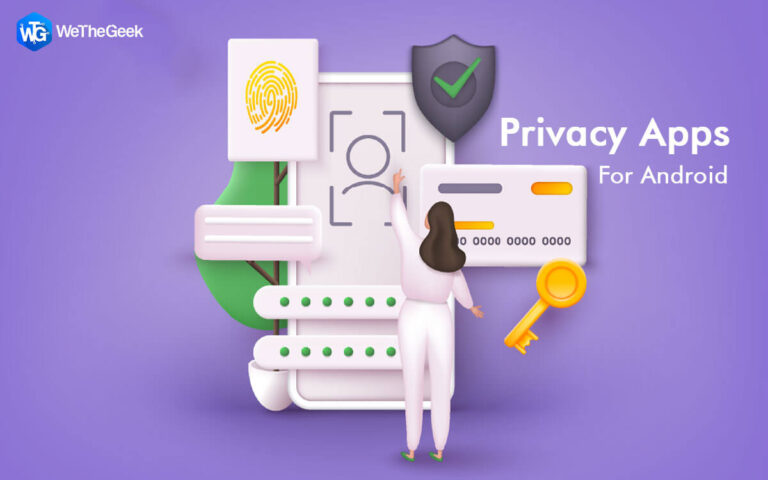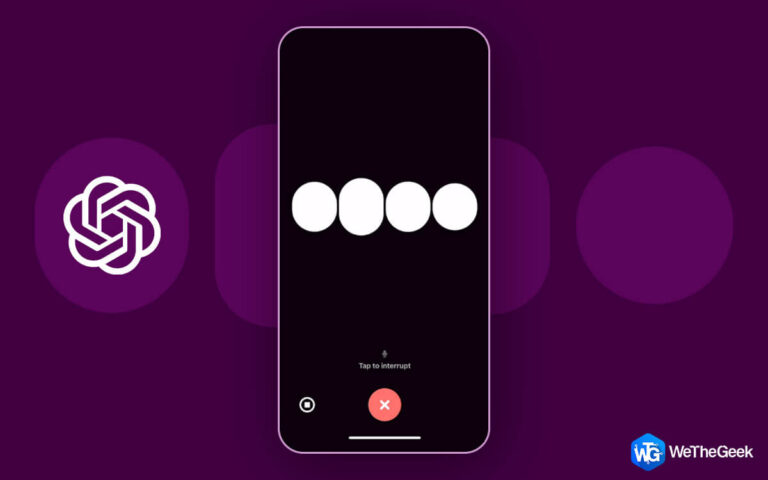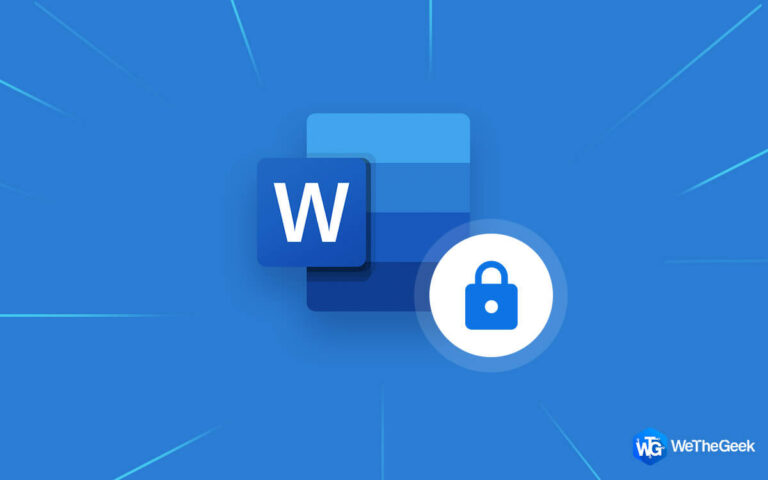Как исправить код ошибки Roblox 403 в Windows
Roblox — очень популярная игра, но это не значит, что в ней нет проблем. Например, одна из многих проблем, с которыми вы можете столкнуться при игре в Roblox, — это код ошибки 403. Обычно с этим кодом ошибки появлялось уведомление: «Аутентификация не удалась из-за ошибки. Пожалуйста, попробуйте еще раз». У вас нет прав доступа к странице, согласно этой ошибке. К счастью, код ошибки 403 в Roblox легко исправить. Чтобы навсегда решить проблему, попробуйте методы, перечисленные ниже.
Как исправить код ошибки Roblox 403 в Windows
Просмотр статуса сервера Roblox

Посетить Страница состояния сервера Roblox как первый шаг. Поскольку Roblox — многопользовательская игра, обслуживание сервера — это то, что происходит часто.
Вы можете столкнуться с многочисленными проблемами, такими как упомянутая в обсуждении, всякий раз, когда серверы Roblox проходят техническое обслуживание или простои. Лучший способ действий в этом случае — подождать, пока серверы не заработают.
Очистка папки кэша Roblox
Как и большинство программ, Roblox хранит информацию о кеше, чтобы вы могли быстрее получить доступ к своей платформе в следующий раз. Однако иногда вирусная атака или резкое отключение системы могут повредить папку кеша и привести к таким проблемам, как ошибка 403. Очистка содержимого папки кеша является подходящим средством в этой ситуации. Не волнуйся; удаление папки кеша приложения не влияет на функциональность программы или ваши данные. Шаги, перечисленные ниже, можно использовать для удаления содержимого папки кеша Roblox:
Шаг 1: Чтобы получить доступ к меню Power, нажмите горячие клавиши Win + X.
Шаг 2: В списке меню выберите пункт «Выполнить». В качестве альтернативы вы можете запустить диалоговое окно «Выполнить», нажав горячие клавиши Win + R.
Шаг 3: Введите %localappdata% в строку поиска и нажмите OK. Откроется локальная папка, в которой находится папка кеша для каждого установленного приложения.
Шаг 4: Найдите папку Roblox и откройте ее.

Шаг 5: Нажав горячие клавиши Ctrl+A и Shift+Delete, можно выделить все содержимое и удалить его все сразу.
Шаг 6: Перезагрузите компьютер сейчас, а затем посмотрите, устранена ли проблема или нет.
Читайте также: Как очистить кэш в Windows 11?
Отключить соединения OpenVPN
VPN необходимы, если вы хотите избежать географических ограничений или сохранить конфиденциальность вашего соединения. Но, как и у любого другого, у него есть свои недостатки. Например, VPN может иногда приводить к задержке вашего соединения, из-за чего открытие веб-сайта или завершение загрузки занимает больше времени.
В этом случае код ошибки 403 в Roblox в первую очередь вызван активным VPN-соединением. Если вы используете его прямо сейчас, выключите его, чтобы посмотреть, решит ли это проблему.
Читайте также: 9 лучших VPN для темной паутины
Запустите сканирование DISM и SFC
Еще одна причина ошибки — повреждение файлов в Windows. В этом случае вы можете использовать встроенное в Windows приложение SFC, которое проверяет вашу систему на наличие отсутствующих или поврежденных файлов и при необходимости заменяет их. Выполнив шаги, перечисленные ниже, вы можете выполнить сканирование SFC:
Шаг 1: Нажав клавишу Win, вы можете открыть меню «Пуск».
Шаг 2: введите «Командная строка» в поле поиска, а затем нажмите «Запуск от имени администратора» на правой панели.
Шаг 3: Нажмите «Да», чтобы подтвердить свой выбор, если появится UAC (Контроль учетных записей).
Шаг 4: В окне командной строки с повышенными привилегиями введите команду sfc /scannow.

Шаг 5: Подождите, пока сканирование не будет завершено. Пожалуйста, будьте терпеливы, так как это может занять некоторое время.
Перезагрузите компьютер, а затем ищите проблемы. Если проблема не устранена, необходимо использовать инструмент командной строки обслуживания образов развертывания и управления ими, чтобы исправить любые неисправные образы системы и восстановить системные данные. Вот как:
Шаг 1: Откройте командную строку с правами администратора.
Шаг 2: Введите команду, введя ее в соответствующее поле.
DISM /Online /Cleanup-Image /ScanHealth
Dism.exe /online /cleanup-image /restorehealth
Шаг 3: Исследуйте проблему после завершения сканирования.
Читайте также: Как использовать DISM для восстановления Windows 10
Последнее слово, как исправить код ошибки Roblox 403 в Windows
Вы должны быть в состоянии избавиться от кода ошибки 403, используя одно из решений, упомянутых выше. Однако в худшем случае вы можете подумать о переустановке Roblox на свой компьютер, если у вас все еще возникают проблемы.
Пожалуйста, дайте нам знать в комментариях ниже, если у вас есть какие-либо вопросы или рекомендации. Мы будем рады предоставить вам решение. Мы часто публикуем советы, рекомендации и решения распространенных технических проблем. Вы также можете найти нас на Фейсбук, Твиттер, YouTube, Инстаграм, флипборд, а также Пинтерест.
Рекомендуемое чтение.
Как играть в игру Squid на Roblox и загрузить ее на YouTube
Как получить VPN для Roblox
Как исправить «Вас выгнали из-за неожиданного поведения клиента» в Roblox
Как решить зависание Roblox на экране загрузки
Как полностью удалить вирус Roblox
Как исправить зависание Roblox?
Как удалить Roblox на Mac